1. Inhabilitar extensiones de Chrome
Ve al
menú de Chrome 
,
Herramientas y haz clic en
Extensiones. En esa página inhabilita todas las extensiones
[1]. Para ello desmarca todas las casillas que hay al lado del nombre de cada extensión. Si ahora Chrome se comporta normal, ve habilitando una a una las extensiones hasta dar con la que hace que Chrome se comporte tan raro. Cuando la encuentres, haz clic en el icono de papelera (

) para eliminarla
[1].
2. Restablecer la configuración de Chrome
Ahora que hemos eliminado la extensión de Chrome podemos restablecer la configuración de Chrome siguiendo los pasos del siguiente artículo de ayuda:
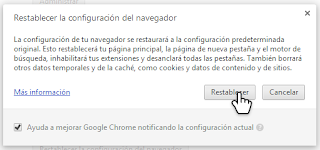
[Para ver las imágenes en grande, clic encima de la imagen]
Bien, esto debería ser suficiente para eliminar este malware de Chrome, pero en el caso de que todavía esté instalado en el ordenador, este volverá a instalar la extensión y/o modificar la configuración de Chrome. En caso de que ocurra esto, deberemos seguir con el siguiente paso:
3. Eliminar programas desde el Panel de Control
Para acceder al Panel de Control, sigue las siguientes instrucciones dependiendo del sistema operativo instalado (haz clic en tu sistema operativo de la lista):
En el apartado de programas del Panel de Control desinstala todos los programas que no reconozcas y que tengan pinta de ser malware. Una búsqueda en Google[2] del nombre podría ir bien para distinguir si un programa es una herramienta imprescindible de Microsoft o es malware.
¡Atención con los diálogos que aparecen al desinstalar los programas! A veces estos son engañosos, y como siempre hacemos clic a "sí", estos pueden incluir cosas como: "¿Quieres instalar <otro programa> durante la desinstalación?".
Después de desinstalar los programas restablece otra vez la configuración de Chrome (paso 2).
¿Todavía no se solucionó? Hay malware que se deja desinstalar desde el Panel de Control, pero desafortunadamente hay malware que se queda escondido en el ordenador y no quiere ser eliminado del ordenador. Pero tranquilo, ahora vamos a sacar nuestro as de la manga: el antimalware.
4. Escanea el equipo con un antimalware
Hay varias opciones. Primero de todo, estaría bien probar de ejecutar la Chrome Cleanup Tool. Esta está solo disponible para Windows. Se puede descargar siguiendo los pasos del siguiente artículo de ayuda:
A parte, Malwarebytes es un antimalware que está disponible tanto para Windows como para Mac. Si Chrome Cleanup Tool no logró quitar el malware, puedes probar a hacer un escaneo con este. Puedes descargar la versión gratuita desde su página web oficial:
Después de instalarlo, ábrelo, y en la pestaña analizar su PC selecciona la opción análisis completo y haz clic en analizar ahora. (¡que tiemble el malware, estamos ejecutando un antimalware!)
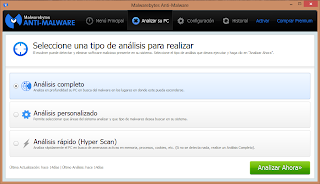
Algunos usuarios del Foro nos cuentan que los anteriores programas no logran eliminar cierto malware, pero sí que lo logran mediante un programa llamado AdwCleaner que se puede descargar desde el siguiente enlace:
Después de pasar el/los antimalware(s), restablece la configuración de Chrome de nuevo. Finalmente, pudiera ser que cada vez que abres Chrome se abre una página específica, y esta no está definida en ningún sitio de la configuración de Chrome. En este caso debemos comprobar el icono de Chrome:
5. Comprueba el destino del icono de Chrome
Haz clic derecho en el icono de Chrome del escritorio y abre
Propiedades. Allí abre la pestaña
Acceso directo y comprueba que el campo
destino no tenga una dirección web al final del todo. Si hay una URL escrita al final del campo, elimínala.
Esta animación muestra dónde está el campo destino.
6. Políticas en Chrome
En el caso de que nada de esto funcionara, puede ser que el malware haya establecido algunas políticas en Chrome. Un signo de que esté ocurriendo esto es que te aparezca el icono

en alguna parte de la configuración de Chrome o te aparezca algún mensaje del tipo "
Esta opción está administrada y no se puede eliminar ni inhabilitar". Puedes encontrar si se ha establecido alguna política en Chrome abriendo la página chrome://policy. Si allí hay listada alguna política ilegítima, entonces te recomiendo ejecutar el siguiente programa que he creado que borra las carpetas de políticas de Windows automáticamente y las refresca para que tengan efecto en el ordenador inmediatamente sin tener que reiniciarlo.
Para ejecutar el programa sigue los siguientes pasos:
- Descarga el archivo desde aquí (clic en el botón descargar)*: delete_chrome_policies.bat - Google Drive
- Abre la carpeta donde se encuentra el archivo descargado (clic en la flecha al lado de la descarga en la barra de descargas y clic en mostrar carpeta).
- Asegúrate de tener cerradas todas las ventanas de Chrome.
- Haz clic derecho en el archivo "delete_chrome_policies.bat" y selecciona "Abrir como administrador".
- Seguidamente, se abrirá una ventana con fondo negro donde se puede ir viendo el progreso. Al acabar, pulsa cualquier tecla y se cerrará la ventana.
- Abre en Chrome la página chrome://policy. Ahora no debería haber ninguna política activa (haz clic en el botón "Reload policies" para asegurarte de que Chrome obtenga las políticas actualizadas).
- Restablece la configuración de Chrome de nuevo.
* En determinadas ocasiones, si has iniciado sesión con la cuenta de Google de tu empresa o colegio, al abrir el enlace te dirá que me tienes que pedir permiso para descargar el archivo. Si es el caso, cierra la sesión momentáneamente o abre el enlace en una ventana de incógnito y te lo dejará descargar sin problemas.
¿Funcionó? ¿Algo del hilo no quedó del todo claro? Os animo a crear una nueva publicación en el foro haciendo clic en el botón rojo tema nuevo y los expertos del Foro de Chrome os intentaremos ayudar, pero por favor, cuando publiquéis especificad que habéis seguido los pasos de este hilo y dejad la siguiente información:
Versión de Chrome:
Sistema Operativo:
Descripción detallada del problema y captura de pantalla:
Captura de pantalla de la página chrome://policy:
Puedes obtener información sobre tu versión de Chrome y sistema operativo desde la siguiente página web:
Versión de Chrome
Saludos :-)
Espero que ta haya servido la información, si tienes alguna otra duda, estaremos atentos para solucionarte.
feliz día.
 ) para eliminarla[1].
) para eliminarla[1].